Erros e soluções comuns do WordPress
 Erros e soluções do WordPress. É normal que os sites do WordPress tenham bugs e, embora alguns deles possam causar apenas pequenos inconvenientes, outros podem causar sérios problemas. Tempo de inatividade, atualizações e instalações com falha e recursos desperdiçados podem impedir que os visitantes acessem ou usem seu site. Isso prejudica a reputação do site e pode afetar a receita do site.
Erros e soluções do WordPress. É normal que os sites do WordPress tenham bugs e, embora alguns deles possam causar apenas pequenos inconvenientes, outros podem causar sérios problemas. Tempo de inatividade, atualizações e instalações com falha e recursos desperdiçados podem impedir que os visitantes acessem ou usem seu site. Isso prejudica a reputação do site e pode afetar a receita do site.
Não podemos estar em 100% cientes de cada potencial erro do WordPress. No entanto, entender alguns dos mais comuns Problemas do WordPress com uma interface de usuário pode ajudar os webmasters a resolver problemas rapidamente quando eles surgirem.
Este artigo aborda os erros mais comuns do WordPress e também fornece algumas soluções para ajudar os webmasters a corrigi-los rapidamente e colocar seu site em funcionamento rapidamente.
O conteúdo do artigo:
- Mais de 65 erros comuns no WordPress e como corrigi-los
- Erro 400+
- Erro 500+
- Erros relacionados ao servidor
- Erros de segurança
- Erros de mídia do WordPress
- Erro de banco de dados
- erro PHP
- Erro de arquivo do WordPress
- erro do navegador
- Diversos erros do WordPress – Solução de problemas
Mais de 65 erros comuns no WordPress e como corrigi-los
Para facilitar a leitura, esses erros são agrupados em diferentes tipos. Ele descreve os vários componentes de um site WordPress e os problemas que eles podem encontrar, bem como erros específicos e suas soluções.
Erro 400+
Erros numéricos marcados entre 400 e 499 são erros de cliente HTTP. Isso geralmente significa que o visitante do site está tendo problemas para se comunicar entre o navegador e o servidor do site.
1. 400 Solicitação inválida
Google Chrome - Resposta de erro 400. Uma resposta "400 Bad Request" é uma resposta genérica quando o servidor da Web encontra um erro de cliente, mas não se enquadra em uma categoria específica. Isso significa que existem várias causas possíveis para esse erro, incluindo:
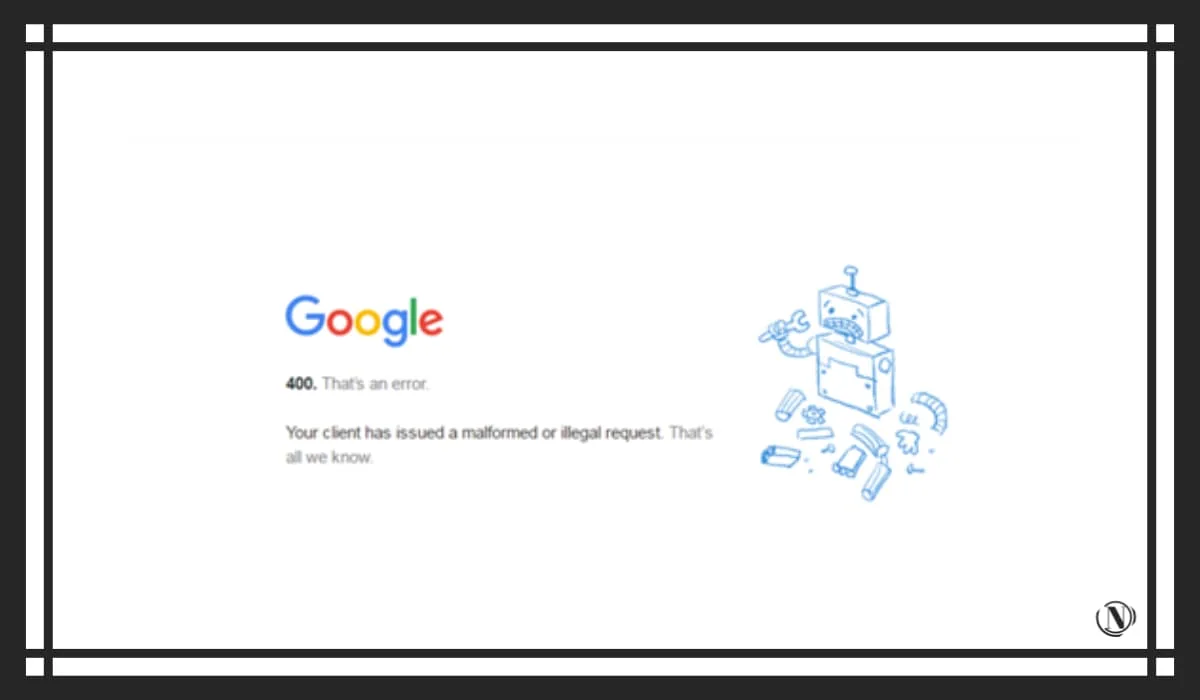
- Um URL inválido ou um URL que contém caracteres ilegais.
- Cache do navegador ou cookies quebrados.
- Diferenças entre os dados do Sistema de Nomes de Domínio (DNS) e o cache DNS local.
- Foi feita uma tentativa de carregar um arquivo muito grande.
- Algum tipo de erro geral do servidor.
As soluções possíveis incluem verificar erros de digitação em URLs, limpar o cache e os cookies do navegador, limpar o cache do DNS e desativar as extensões do navegador.
2. 403 (Proibido) proibido
Há muitas coisas que você pode fazer para manter seu site WordPress seguro, incluindo vários níveis de "permissão". Embora esse recurso possa bloquear usuários que não deveriam estar visitando seu site, às vezes pode causar problemas se as permissões não forem definidas corretamente.
Erro 403 Proibido é um problema:
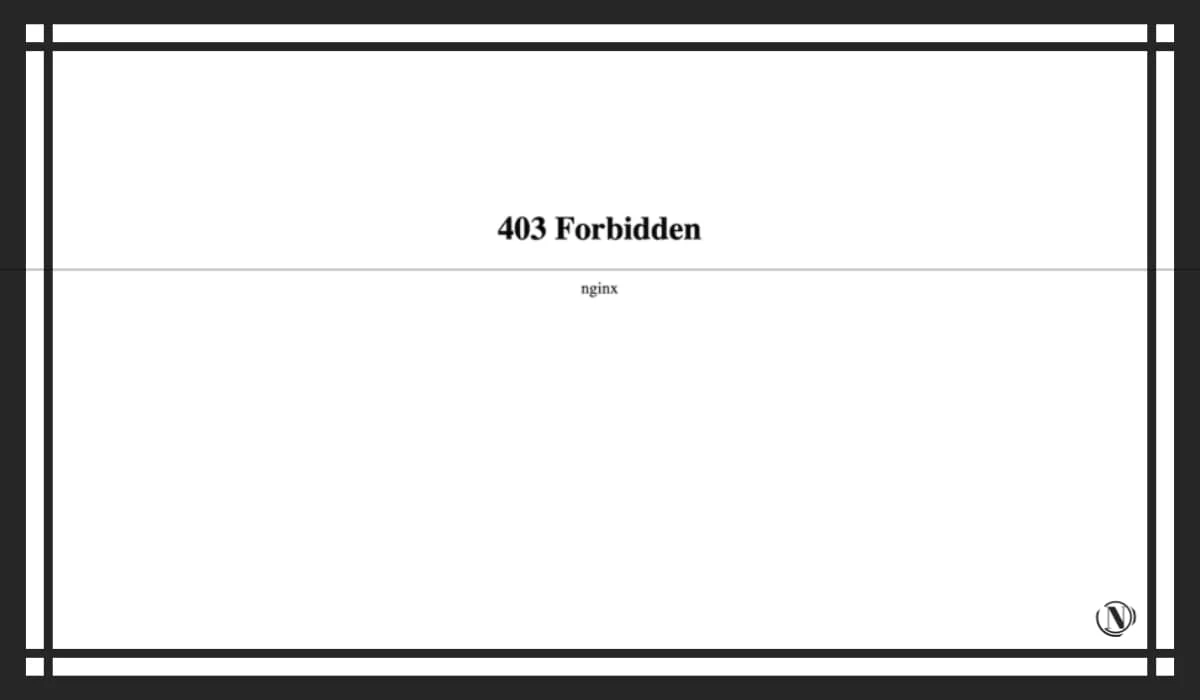
403 Forbidden Response in Google Chrome – Para corrigir isso, você precisa redefinir suas permissões de arquivo ou criar um novo arquivo .htaccess. Esse problema também pode ser causado por problemas com plug-ins, rede de distribuição de conteúdo (CDN) ou problemas antirroubo.
3. 404 Não encontrado
Um erro 404 ocorre quando um usuário tenta acessar uma página da web inexistente. Em vez de encontrar o recurso que procuravam, eles viram uma página assim:
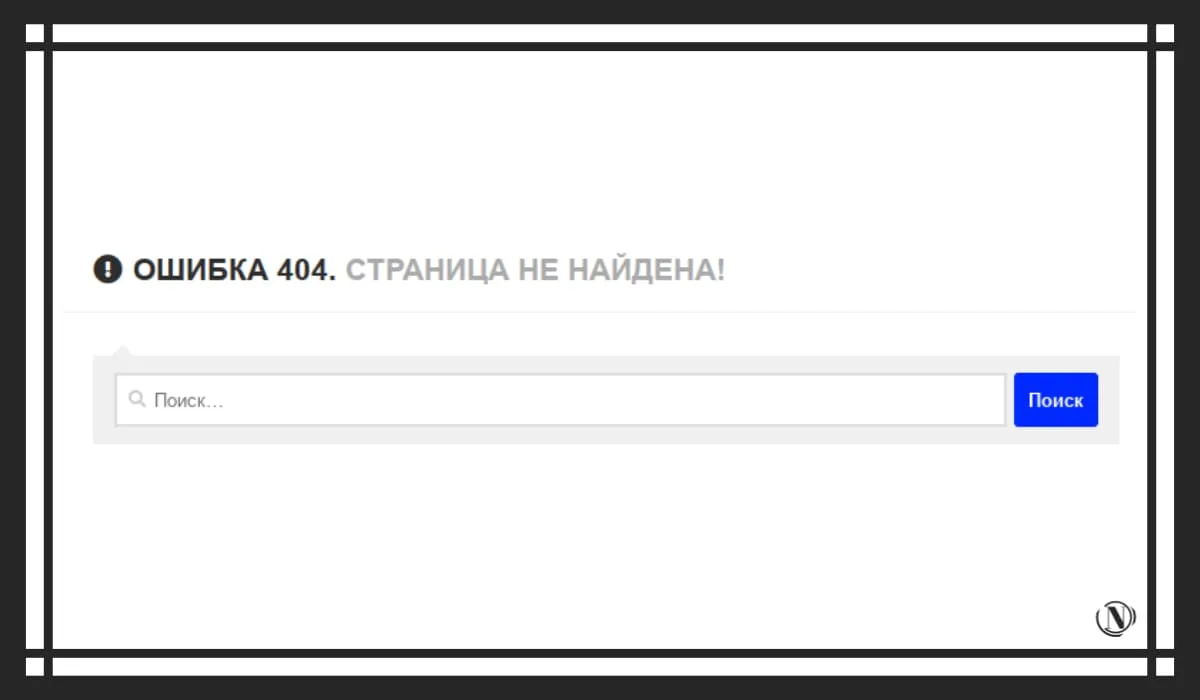
Esse problema é relativamente inofensivo, mas irritante para os usuários. Para evitar isso, certifique-se de corrigir os links quebrados em seu site regularmente, e os redirecionamentos devem ocorrer quando você exclui uma página ou move para um novo URL.
4. Método 405 não permitido (405 Método não permitido)
O erro 405 Method Not Allowed é a maneira do seu servidor dizer que recebeu uma solicitação do navegador, mas por algum motivo a rejeitou.
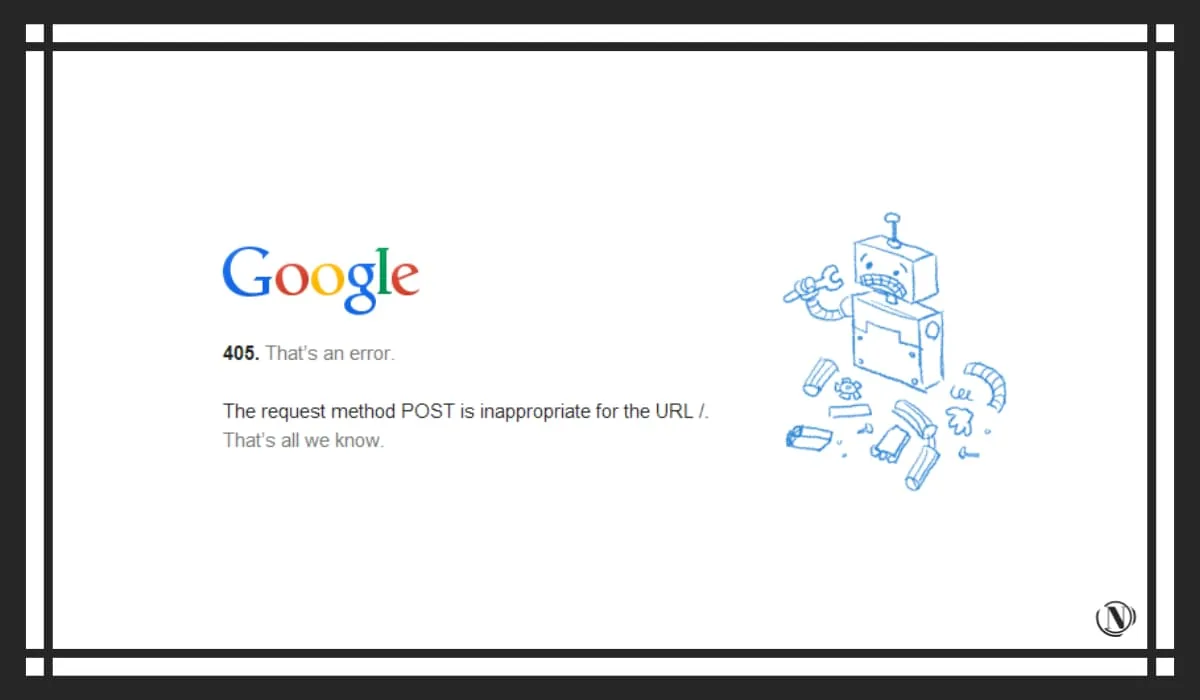
Existem várias maneiras de corrigir isso, incluindo reverter as últimas atualizações de tema e plug-in, verificar a configuração do servidor e os logs de erro e depurar o código do aplicativo.
5. 413 Objeto de solicitação muito grande
Se você está recebendo este erro em seu navegador, significa que o servidor do site que você está tentando acessar é muito grande para lidar com a solicitação HTTP que você está enviando.
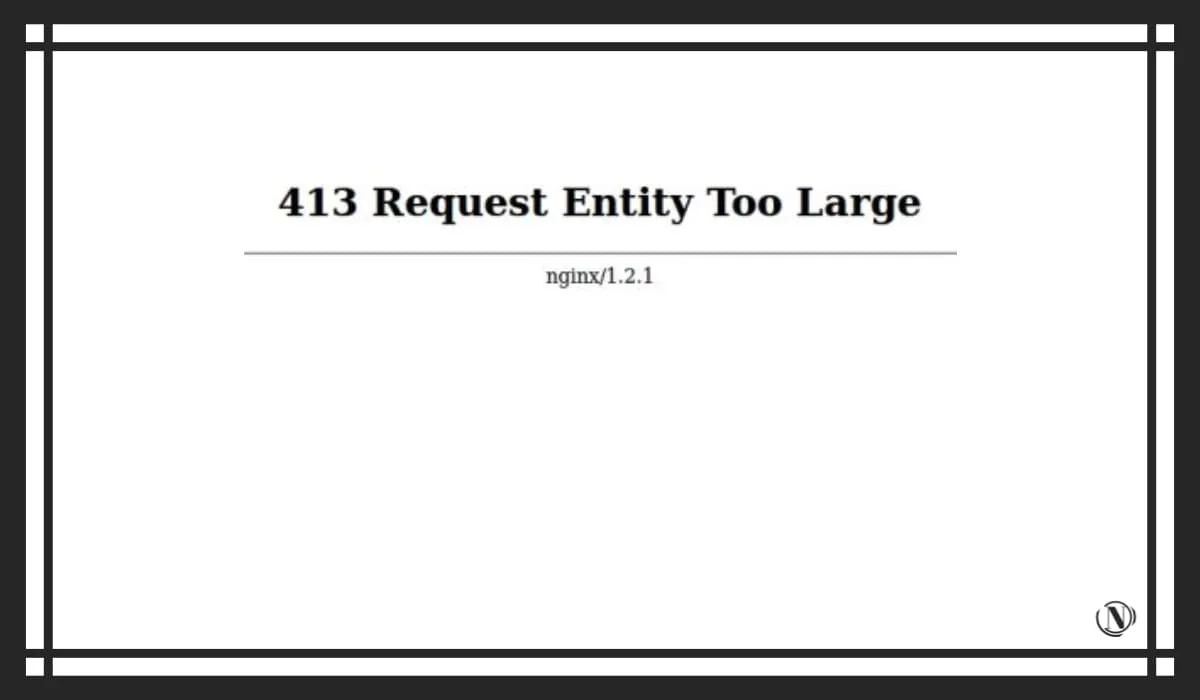
Isso geralmente acontece se você estiver carregando arquivos muito "grandes". Você pode corrigir isso aumentando o tamanho máximo da solicitação HTTP.
6. 429 Muitos pedidos
Se um usuário tentar acessar um recurso muitas vezes em um curto período de tempo, ele poderá obter um erro 429 Too Many Requests. Assim, o servidor bloqueia comportamentos suspeitos.
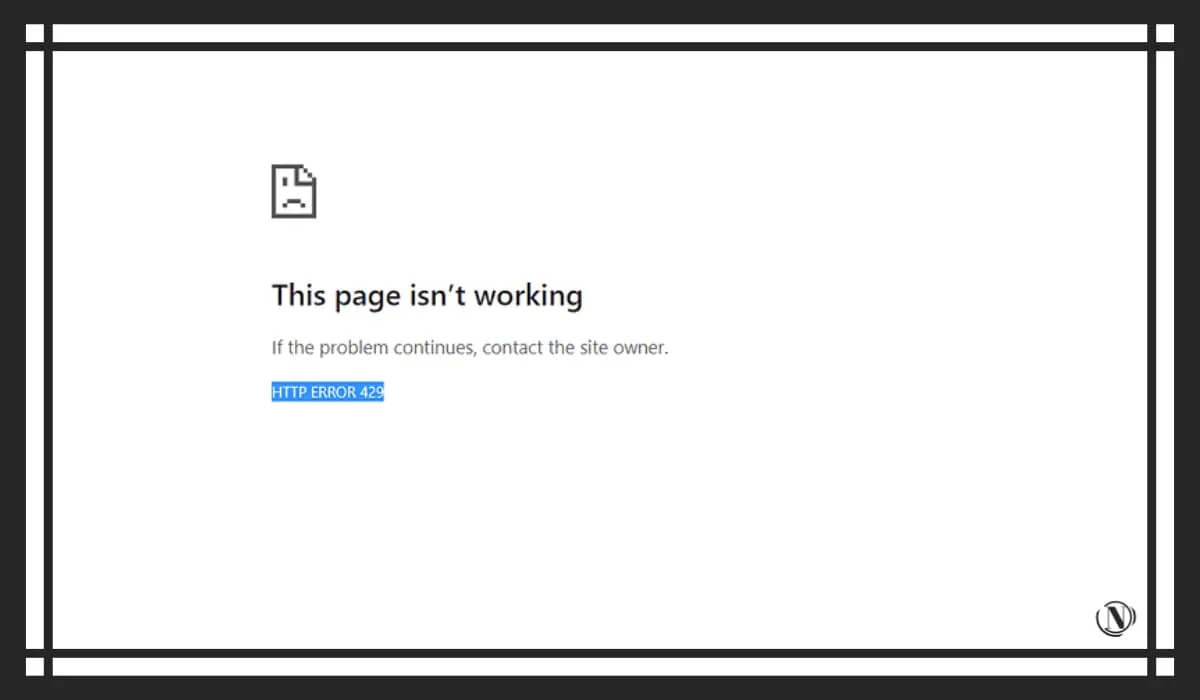
Para evitar um ataque da web na página de login que pode resultar em um erro 429, você pode alterar seu URL padrão. Outras soluções incluem testes de temas e conflitos de plugins.
Erro 500+
Quaisquer erros sinalizados entre 500 e 599 em seu site indicam que seu servidor não conseguiu concluir a solicitação fornecida por algum motivo. Abaixo estão alguns dos exemplos mais comuns.
7. 500 Erro Interno do Servidor
Além de impedir que os usuários acessem seu site, o "Internal Server Error 500" pode impactar negativamente seu SEO se não for resolvido rapidamente:
O navegador Google Chrome lança um erro interno do servidor:

Infelizmente, existem muitas causas e soluções possíveis para o erro 500, o que pode dificultar a resolução desse problema. Você pode limpar o cache do navegador primeiro e recarregar a página. Se isso não funcionar, você pode procurar técnicas de depuração mais técnicas.
8. 501 Não implementado (O HTTP 501 não implementado)
Este erro significa que seu servidor não possui os recursos necessários para atender à solicitação feita pelo navegador do usuário. O servidor pode não reconhecer o método de solicitação.
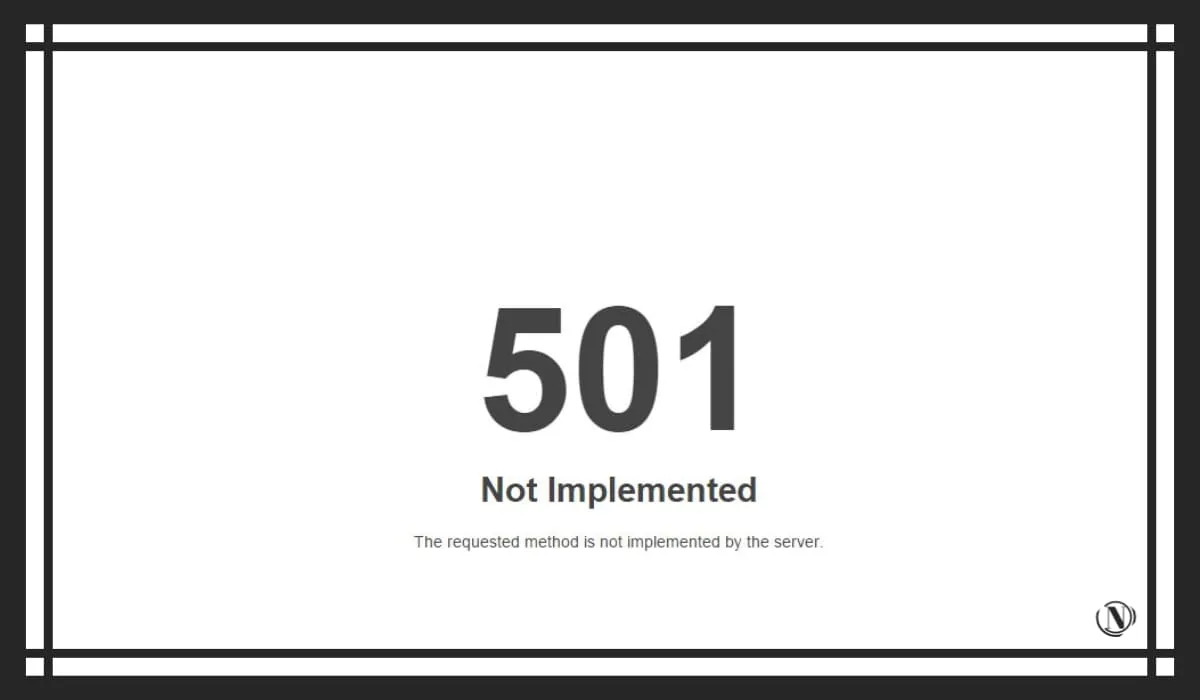
Assim como os erros 500 de serviço interno, os erros 501 podem diminuir a classificação do seu mecanismo de pesquisa se você não corrigi-los em algumas horas. Você pode tentar corrigir o problema recarregando a página, limpando o cache do navegador e desativando todas as configurações de proxy ativas.
No entanto, pode ser necessário entrar em contato com seu provedor de hospedagem para obter assistência.
9. 502 Bad Gateway (502 Bad Gateway)
Se um servidor estiver atuando como um proxy ou "gateway" para outro servidor, os usuários poderão receber um erro 502 Bad Gateway. Isso acontece quando o proxy recebe uma resposta inválida do servidor de entrada.
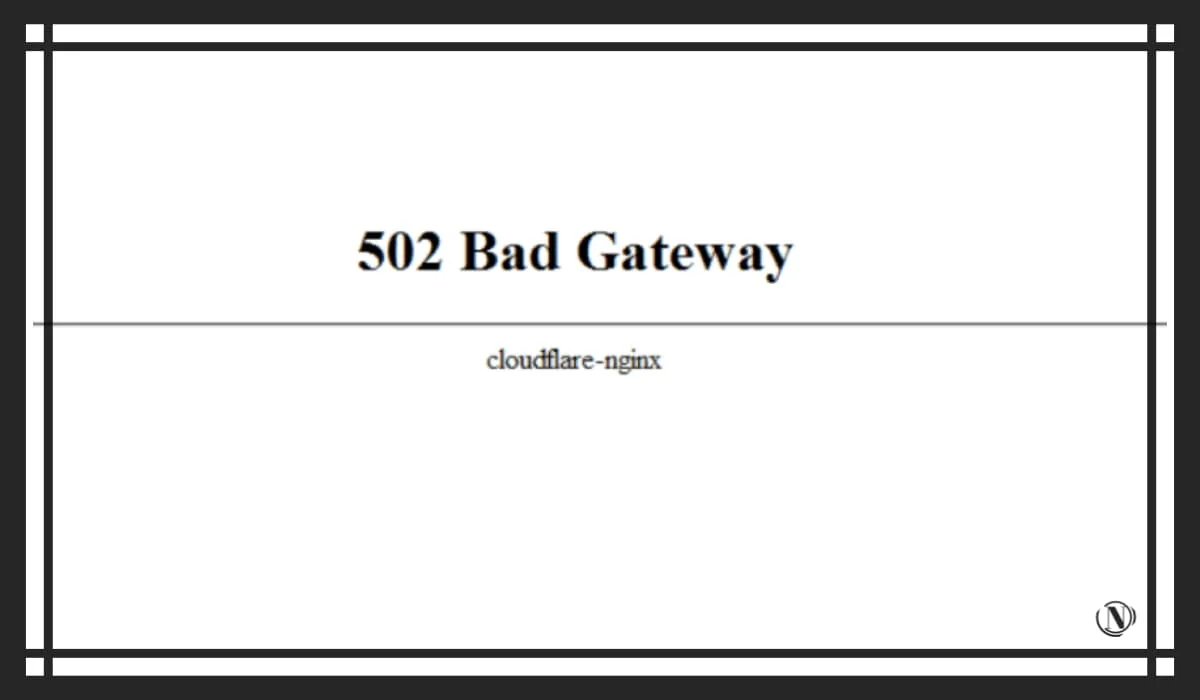
Os erros 502 podem afetar o SEO, por isso é melhor se livrar deles o mais rápido possível. Recarregar a página e limpar o cache do navegador é um bom lugar para começar. Se essas soluções não funcionarem, verifique se há problemas de DNS, tente desabilitar o CDN ou o firewall ou entre em contato com seu host para obter ajuda.
10. Serviço 503 indisponível (Serviço HTTP 503 indisponível)
Quando você recebe um erro 503 Serviço indisponível, significa que seu servidor está indisponível por algum motivo. Embora seu site esteja no ar, os usuários não poderão acessá-lo.
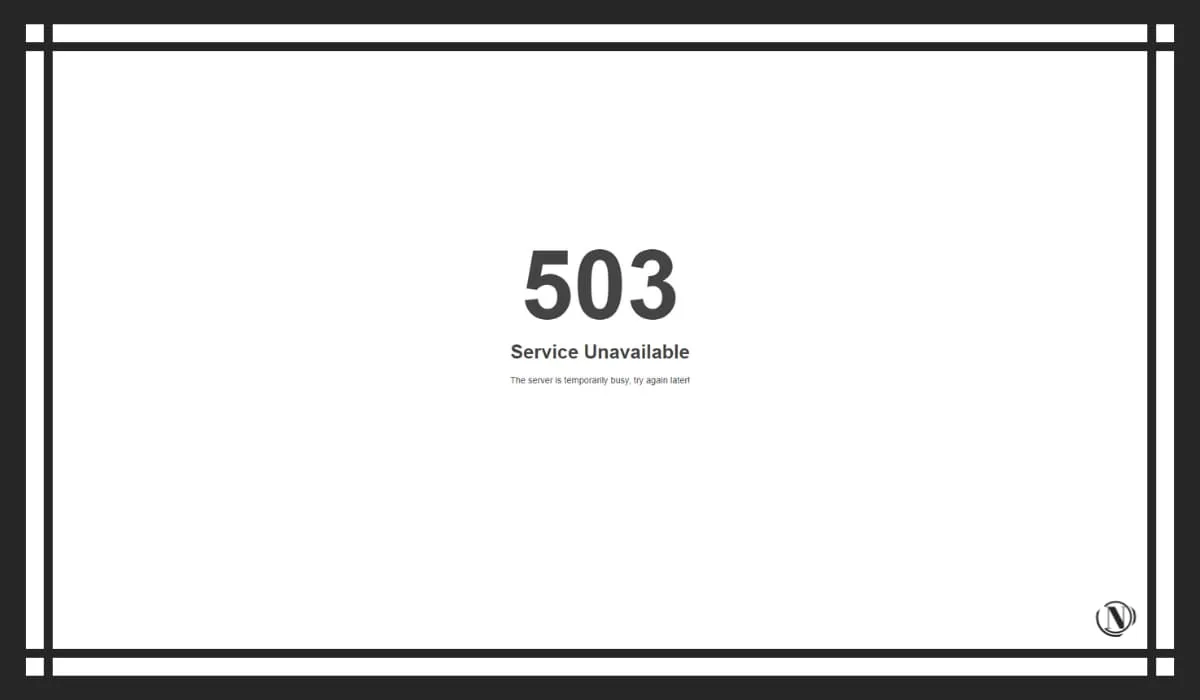
Isso pode ocorrer devido a manutenção programada, altos níveis de tráfego ou um problema mais sério no servidor. A boa notícia é que os erros 503 não afetam sua classificação nos mecanismos de pesquisa. No entanto, isso ainda é um pouco irritante para o visitante. Para corrigir isso, você pode tentar:
- Desative seu plug-in.
- Mude para o tema padrão.
- Desative o CDN.
- Restrinja a API de pulsação do WordPress.
- Aumente os recursos do servidor.
- Habilite WP_DEBUG.
Se nenhuma dessas soluções funcionar, sua melhor aposta é entrar em contato com o suporte do servidor.
11. Tempo esgotado do gateway 504
Semelhante a um erro 502, uma resposta 504 Gateway Timeout é o resultado de um problema de comunicação entre o servidor de correio de entrada e o servidor proxy. Essencialmente, isso significa que o último servidor atingiu o tempo limite, esperando que o primeiro responda a uma solicitação.
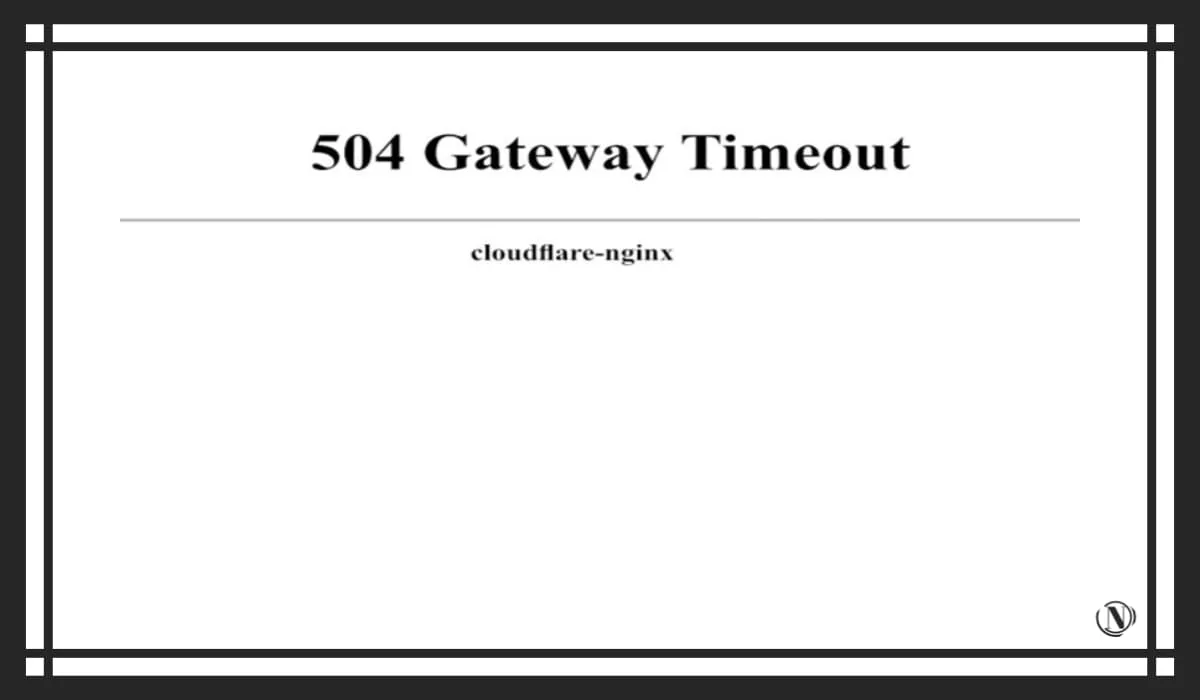
Esse tipo de erro pode impactar negativamente o seu SEO. As soluções possíveis incluem recarregar a página, desabilitar quaisquer configurações de proxy ativas, verificar se há problemas no DNS e desabilitar temporariamente o CDN.
Erros relacionados ao servidor
Seu servidor é responsável por armazenar todos os arquivos do seu site WordPress e se comunicar com o navegador para disponibilizar seu conteúdo aos usuários.
Embora os erros 400 e 500 já listados estejam de alguma forma relacionados ao seu servidor, também existem alguns problemas específicos do WordPress que podem ser causados por problemas no servidor.
12. Erro de limite de memória do WordPress
Seu provedor de hospedagem aloca uma certa quantidade de memória do servidor para o seu site. Se você exceder o limite de memória do seu servidor, poderá ter problemas para instalar novos plugins ou temas ou carregar arquivos de mídia em seu site.
Em vez de adicionar um novo recurso com sucesso, uma mensagem é exibida: "erro fatal: espaço de memória permitido esgotado". Se isso acontecer, você pode tentar aumentar o limite de memória do PHP editando o arquivo wp-config.php.
Exemplo:
- define('WP_MEMORY_LIMIT', '128M');
- define('WP_MAX_MEMORY_LIMIT', '512M');
Além disso, você pode verificar o uso do espaço em disco e considerar a atualização para um novo plano de hospedagem que oferece mais espaço para o seu site WordPress em crescimento.
13. O arquivo enviado excede o limite da diretiva upload_max_filesize do arquivo php.ini
Da mesma forma, o host também limita o tamanho máximo de um único arquivo que pode ser carregado no servidor. Você pode visualizar esse limite acessando Mídia > Adicionar novo arquivo no painel do WordPress e procurando o tamanho máximo de upload de arquivo:
O tamanho máximo de upload de arquivo especificado em Carregador de Mídia WordPress
Se precisar carregar arquivos maiores que o tamanho máximo especificado, você pode alterar o limite editando o arquivo php.ini. Como alternativa, você pode entrar em contato com seu provedor de hospedagem e pedir ajuda com isso.
É muito mais fácil e menos arriscado do que tentar fazer alterações por conta própria, o que não deve ser um problema para o suporte do console.
14. Erro fatal: tempo máximo de execução do iON excedido
O servidor tem um limite de quanto tempo um script pode ser executado (geralmente 30 segundos). Se os scripts PHP em seu site WordPress forem executados por mais tempo do que o tempo alocado, você poderá ver a seguinte mensagem: "Erro fatal: tempo máximo de execução xx segundos excedido"
Exemplo de edição do arquivo php.ini:
max_execution_time = 300;
Você pode corrigir isso aumentando o limite de tempo de execução do seu site. Para fazer isso, você precisa encontrar um script que esteja em execução por muito tempo (talvez parte de um plug-in ou tema) e excluí-lo.
15. Download: Falha ao gravar o arquivo no disco
Adicionar imagens aos seus artigos e páginas pode torná-los mais úteis, interessantes e gerar mais tráfego orgânico. No entanto, sempre que você tentar adicionar um arquivo de mídia ao seu site, se vir uma mensagem como "Download: Falha ao gravar arquivo no disco", você achará difícil fazê-lo.
Esse erro geralmente é causado por permissões de arquivo incorretas. Você pode corrigir isso alterando as permissões de arquivo via File Transfer Protocol (FTP).
No entanto, isso também pode ser um problema com o servidor. Quando você carrega arquivos no WordPress, eles são primeiro armazenados em uma pasta temporária no servidor. Em seguida, mova-os para o diretório apropriado do WordPress. Se alterar as permissões de arquivo não resolver esse erro, entre em contato com seu host e peça para limpar o diretório de arquivos temporários, pois ele pode estar cheio e impedir downloads.
16. Erro de conexão segura
Quando você atualiza os arquivos principais de sua instalação do WordPress, seu site deve se conectar ao WordPress.org. Às vezes, isso não é possível devido à configuração do servidor. O resultado é um aviso no painel do WordPress.
Como esse é um problema diretamente relacionado ao seu servidor, talvez seja necessário entrar em contato com o host para resolvê-lo. Seu servidor pode estar sob ataque DDoS, caso em que o erro deve desaparecer em breve. Como alternativa, você pode tentar corrigir o problema apontando seu servidor para o WordPress.org via Secure Shell (SSH).
Erros de segurança
É aconselhável implementar as melhores práticas de segurança do WordPress em seu site. Os ataques cibernéticos podem causar danos e exigir muito dinheiro para serem corrigidos. Infelizmente, às vezes, as etapas que você executa para proteger seu site podem levar a erros.
17. Erro Cloudflare 521
Embora este seja um erro 500 conforme descrito na seção anterior, ele é específico da Cloudflare. Essa plataforma popular é usada como CDN para proteção contra DDoS e outros ataques.
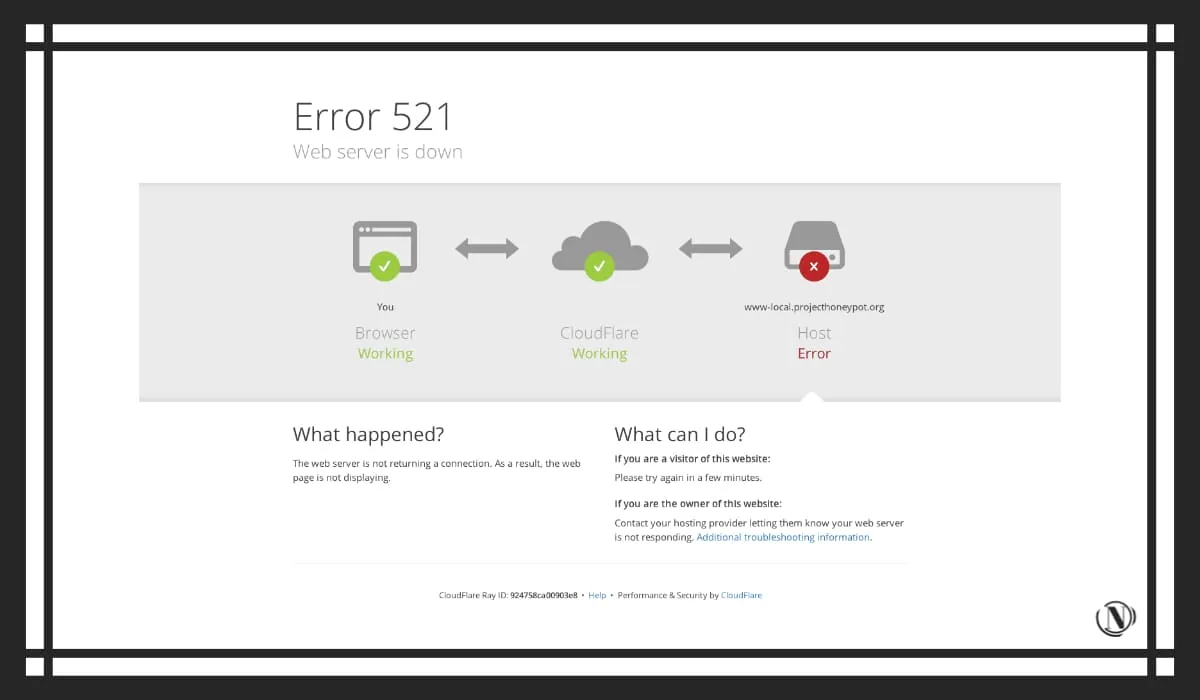 O erro 521 no seu site significa que o Cloudflare não consegue se conectar ao seu servidor. O serviço está fora do ar ou bloqueado por algum motivo. Em geral, verificar se o servidor está em execução e se seu firewall colocou na lista de permissões todos os intervalos de endereços IP da Cloudflare lhe dará uma ideia do que está causando o problema. Você pode então tomar medidas para trabalhar com o host e resolver o problema.
O erro 521 no seu site significa que o Cloudflare não consegue se conectar ao seu servidor. O serviço está fora do ar ou bloqueado por algum motivo. Em geral, verificar se o servidor está em execução e se seu firewall colocou na lista de permissões todos os intervalos de endereços IP da Cloudflare lhe dará uma ideia do que está causando o problema. Você pode então tomar medidas para trabalhar com o host e resolver o problema.
18. "Desculpe, este tipo de arquivo não é permitido por motivos de segurança"
Como medida de segurança, o WordPress possui uma lista padrão de tipos de arquivos permitidos. Isso evita que invasores adicionem arquivos executáveis ao seu site que possam comprometer as informações confidenciais dos usuários.
Se o usuário tentar fazer upload de um tipo de arquivo que não esteja nesta lista, verá uma mensagem: "Desculpe, este tipo de arquivo não é permitido por motivos de segurança":
 Você pode ativar o upload de tipos de arquivo que não são permitidos nas configurações padrão do WordPress editando o arquivo wp-config.php.
Você pode ativar o upload de tipos de arquivo que não são permitidos nas configurações padrão do WordPress editando o arquivo wp-config.php.
O plug-in WP Extra File Types também está disponível como uma solução alternativa.
19. "Desculpe, você não pode acessar esta página"
Abordamos brevemente as permissões de arquivo anteriormente neste artigo, mas, como lembrete, elas controlam quem pode editar quais arquivos em um site WordPress. Isso protegerá seu site contra hackers que podem querer inserir códigos maliciosos.
No entanto, se suas permissões forem definidas incorretamente, elas podem inadvertidamente impedir que você ou usuários bem-intencionados acessem seu site.
Isso pode resultar em uma mensagem de erro: "Desculpe, você não pode acessar esta página".
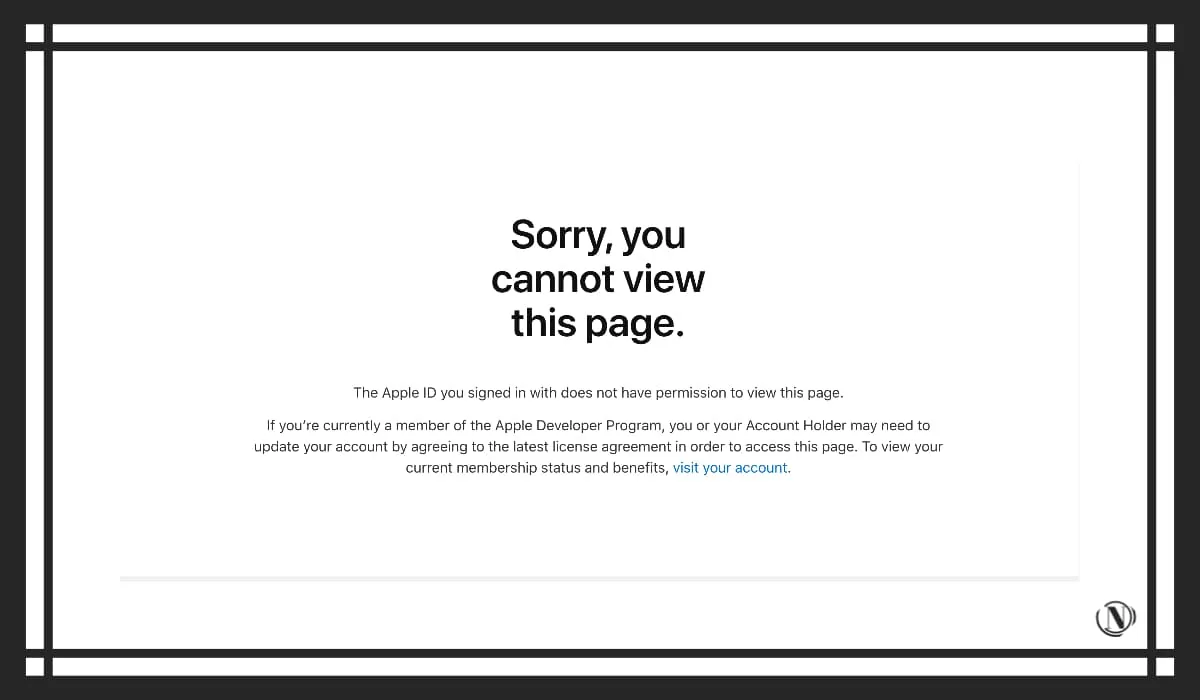 Existem muitas maneiras de resolver esse problema. Podes tentar:
Existem muitas maneiras de resolver esse problema. Podes tentar:
- Redefina as permissões de arquivo por meio do Secure File Transfer Protocol (SFTP).
- Verifique através do phpMyAdmin para certificar-se de que sua conta está atribuída à função de usuário correta.
- Verifique se o prefixo do seu banco de dados está correto.
- Elimine conflitos entre plugin e tema.
Na pior das hipóteses, você também pode restaurar um backup do seu site ou redefinir as configurações do WordPress.
20. "Falha na instalação: não foi possível criar o diretório"
Sempre que você instala um plugin ou tema em seu site WordPress, seus arquivos são adicionados ao seu servidor. Se você está recebendo "Falha na instalação: não foi possível criar o catálogo" durante uma instalação ou atualização, isso significa que o WordPress não conseguiu adicionar os arquivos necessários ao servidor por algum motivo.
O mesmo vale para atualizações de plugins e temas. Este é outro erro relacionado às permissões de arquivo.
Para corrigir isso, verifique se os diretórios são graváveis via FTP wp-admin , wp-content E wp-includes.
21. Permissões de arquivo incorretas
Além de ser negado o acesso a determinadas áreas do site (como erros "Desculpe, você não pode acessar esta página"), permissões de arquivo incorretas podem impedir que você:
- Atualize ou instale plugins e temas.
- Publicar ou atualizar artigos e páginas.
- Enviar imagens.
Por outro lado, se suas permissões de arquivo não forem muito fortes, você tornará seu site vulnerável e arriscará que seus arquivos sejam acessados por hackers. Lá, eles podem remover conteúdo, roubar dados ou adicionar seu próprio código malicioso.
Se você estiver enfrentando um dos problemas acima ou suspeitar que foi hackeado, talvez seja necessário verificar as permissões de arquivo por SFTP:
Altere as permissões de pasta e arquivo via FileZilla – os padrões do WordPress são 755 para pastas e 644 para arquivos.
22.ERR_SSL_PROTOCOL_ERROR
Um certificado Secure Sockets Layer (SSL) é uma medida de segurança usada para criptografar dados. Isso evita que dados confidenciais transmitidos entre servidores, como informações de cartão de crédito, sejam roubados por hackers.
Se você mudou recentemente de provedor de hospedagem ou instalou um novo certificado SSL em seu site, poderá ver ERR_SSL_PROTOCOL_ERROR em seu navegador. Isso significa que, por algum motivo, seu servidor não consegue estabelecer uma conexão segura.
Existem várias etapas que você pode seguir para corrigir isso, incluindo atualizar seu navegador e sistema operacional, verificar o certificado SSL, desativar as extensões do navegador e limpar o cache e os cookies do navegador.
23.ERR_SSL_VERSION_OR_CIPHER_MISMATCH
O erro ERR_SSL_VERSION_OR_CIPHER_MISMATCH pode indicar que seu navegador ou sistema operacional está desatualizado. Também pode ser causado por um problema com o certificado SSL ou um pop-up após a migração de um site WordPress para um novo host.
Se a atualização do navegador e do sistema operacional não ajudar, verifique a incompatibilidade de nomes no certificado SSL. Alternativamente, limpar o status SSL do seu computador pode resolver o problema ou seu certificado SSL pode estar desatualizado.
24. Aviso de conteúdo misto
Quando você adiciona um certificado SSL ao seu site WordPress, ele começa a usar HTTPS em vez de HTTP. Se o seu site tentar carregar conteúdo ou scripts HTTPS e HTTP, você verá avisos de conteúdo misto.
Isso pode ser uma variação do formulário: "Este site não é totalmente seguro" (Este site não é totalmente seguro). Para resolver o erro, você precisa seguir algumas etapas para determinar qual recurso HTTP carregar e, em seguida, removê-lo ou substituí-lo por um recurso HTTPS.
Erros de mídia do WordPress
No mundo do WordPress, "mídia" geralmente se refere a arquivos de imagem. No entanto, também inclui vídeo e áudio. Embora esses elementos possam fornecer conteúdo atraente e interessante para seus usuários, às vezes eles são difíceis de habilitar devido a vários erros que podem ocorrer ao longo do caminho.
25. Erro HTTP do WordPress (ao fazer upload de imagem para a biblioteca de mídia)
Você pode ter encontrado um vago "erro de HTTP" ao tentar carregar um arquivo para sua biblioteca de mídia do WordPress. Isso geralmente é exibido como um pequeno pop-up à direita do uploader da imagem.
Existem várias causas possíveis para esse problema, incluindo uma sessão de login expirada, caracteres inválidos em nomes de arquivos, permissões incorretas e problemas no servidor.
Primeiro, atualize a página primeiro. Se isso não funcionar, tente redimensionar ou renomear o arquivo de mídia. Se você não tiver sorte, verifique as permissões ou desative os plugins e temas temporariamente. Se você ainda não conseguir concluir o download, pode ser necessário entrar em contato com o host.
26. Adicionar botão de mídia não está funcionando
No editor clássico do WordPress, o botão Adicionar mídia é um recurso importante:
Este botão permite que você carregue rapidamente um novo arquivo de mídia ou selecione-o em sua biblioteca de mídia para adicionar ao seu artigo. No entanto, às vezes, clicar no botão não faz nada ou pode ser completamente perdido do editor.
Nesse caso, o problema pode ser devido a um conflito de plug-in ou tema. Você pode corrigir isso adicionando uma função de definição ('CONCATENATE_SCRIPTS', false) ao seu arquivo wp-config.php ou corrigindo possíveis problemas de compatibilidade.
27. Arquivos de mídia danificados
Se você abrir sua biblioteca de mídia e descobrir que todas as imagens desapareceram ou foram substituídas por espaços reservados, o arquivo pode estar "quebrado".
Isso acontece por vários motivos, incluindo:
- Um problema com seu servidor, como um problema de desempenho.
- Erros de compatibilidade entre seus plugins e/ou temas.
- Permissões de arquivo inválidas.
- Hack ou outro ataque.
Para corrigir isso, você pode tentar redefinir as permissões do arquivo do diretório de download para 755. Se isso não funcionar, verifique se há conflitos de plug-in. Depois disso, se a imagem ainda não funcionar, entre em contato com seu provedor de hospedagem para ver se é um problema do servidor.
28. "Ocorreu um erro ao recortar a imagem"
Na biblioteca de mídia do WordPress, você pode fazer pequenas alterações nas imagens carregadas, como girar e cortar. Ao tentar editar dessa maneira, você pode receber uma mensagem: "Ocorreu um erro ao recortar a imagem" ou "Ocorreu um erro ao recortar sua imagem".
Há duas razões possíveis para esse erro. Primeiro, você está usando uma versão desatualizada do PHP, caso em que você pode simplesmente atualizar para corrigi-lo. Por outro lado, seu servidor pode não ter o pacote Graphics Draw (GD) necessário.
Nesse caso, você precisa seguir as etapas apropriadas para instalá-lo. Em caso de problemas, você deve entrar em contato com seu provedor de hospedagem para obter ajuda.
29. Miniaturas erradas do Facebook
O compartilhamento social é uma maneira eficaz de aumentar o público do seu site. No entanto, às vezes, ao postar um artigo no Facebook, a miniatura errada pode ser exibida.
Isso geralmente acontece quando várias imagens em um artigo contêm a tag "Open Graph" (OG). O Facebook usa essa tag para adivinhar qual imagem deve ser usada para a miniatura, mas quando várias imagens são incluídas, a plataforma fica confusa.
Uma maneira de contornar isso é usar o recurso de compartilhamento social do Yoast SEO. A instalação de miniaturas do Facebook com este plug-in garante que as imagens corretas sejam marcadas com OG.
Erro de banco de dados
Sua instalação do WordPress consiste em duas partes principais: os arquivos e o banco de dados. Embora você provavelmente interaja com o primeiro regularmente, um banco de dados também é fundamental para que seu site funcione corretamente.
30. A conexão com o banco de dados falhou
Se o seu site não conseguir estabelecer uma conexão com o banco de dados MySQL, ele não conseguirá obter os dados necessários para exibir o conteúdo. Em vez disso, você verá erros como este:
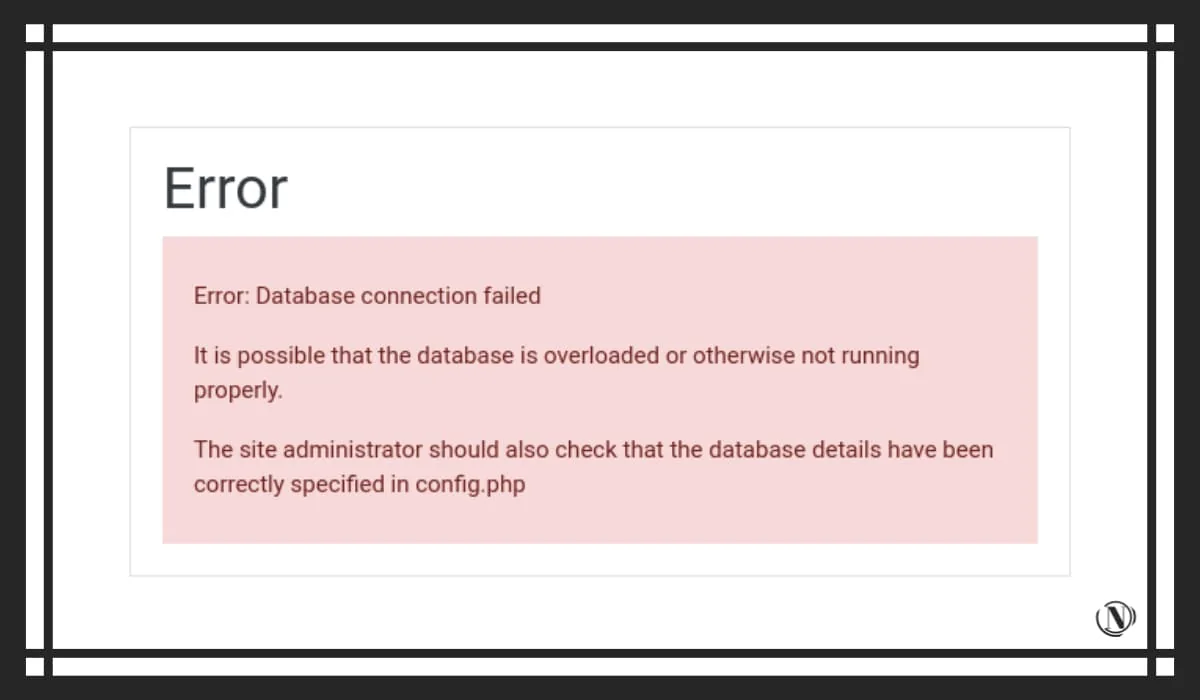
Isso impedirá que os usuários visualizem a frente do seu site e também bloqueará o acesso ao painel do WordPress. O motivo mais comum para esse erro é que suas credenciais de banco de dados estão incorretas. Você pode alterá-los no arquivo wp-config.php.
31. O banco de dados do WordPress está corrompido
“Corrompido” é um termo geral usado quando o banco de dados e os arquivos do WordPress estão comprometidos ou inutilizáveis. Isso geralmente resulta em um erro ao estabelecer uma conexão com o banco de dados.
Idealmente, você precisa restaurar um backup do banco de dados para substituir a versão corrompida. Se isso não for possível, você também pode corrigir esse erro adicionando a função
define('WP_ALLOW_REPAIR', true) para o arquivo wp-config.php.
Leitura recomendada: Leia este guia sobre como solucionar e corrigir problemas com seu banco de dados do WordPress.
erro PHP
PHP é a linguagem de programação integrada do WordPress. Problemas com sua funcionalidade podem impedi-lo de editar o site ou causar mensagens e notificações intrusivas.
32. Erro de PHP no WordPress
Quando houver um problema com o PHP do seu site WordPress, você verá uma mensagem ou aviso na parte superior do painel do WordPress indicando qual é o problema e quais arquivos foram afetados.
Essas postagens são para os desenvolvedores se aprofundarem no código de seus sites e solucionar problemas. Se você não tem experiência com PHP, tentar corrigir esses erros pode causar problemas adicionais ao seu site.
Se isso descreve sua situação, não se preocupe. Os erros do PHP não devem interferir no seu site ou impedir que os usuários o acessem.
Idealmente, você deve entrar em contato com os desenvolvedores de quaisquer plugins ou temas relacionados que possam estar causando o problema. Caso contrário, você pode contratar um desenvolvedor para corrigi-lo.
33. Pasta temporária ausente
Sempre que você carrega um arquivo em seu site WordPress, o arquivo é armazenado em uma pasta temporária e depois movido para um diretório permanente. No entanto, configurações incorretas do PHP no servidor podem bloquear o acesso a esta pasta temporária, causando erros em seu site WordPress.
Para corrigir isso, você precisa acessar o servidor via FTP e adicionar a seguinte função ao seu arquivo wp-config.php:
define('WP_TEMP_DIR', dirname(__file__). '/wp-content/temp/');
Você pode adicionar uma nova pasta chamada temp ao diretório wp-content.
Erro de arquivo do WordPress
De suas postagens e páginas a plugins e temas, sua instalação do WordPress contém centenas, senão milhares de arquivos. Erros relacionados a esses componentes importantes podem resultar em conteúdo ausente ou inutilizável.
34. "A pasta de destino já existe"
Quando você instala um novo tema ou plugin em seu site WordPress, uma pasta é criada no servidor para armazenar seus arquivos. Se você tentar instalar um plugin ou tema, e uma pasta com o mesmo nome já estiver salva no servidor, você verá a mensagem de erro "Pasta de destino já existe, falha na instalação do plugin" (Pasta de destino já existe, falha na instalação do plugin) :
Ao encontrar esse problema, a primeira coisa a fazer é verificar se o plug-in ou tema está instalado.
Caso contrário, conecte-se ao servidor via FTP e navegue até a pasta wp-content. Em seguida, procure em seu plugin ou tema para ver se existe uma pasta com o mesmo nome do componente que você está tentando instalar. Depois de excluir a pasta, você pode tentar a instalação novamente.
35. Folha de estilo faltando o tema do WordPress
CSS é uma linguagem de codificação que define o "estilo" do seu site. Podem ser cores, fontes e vários outros elementos que tornam seu site interessante.
Quando se trata de temas do WordPress, todo o CSS necessário está contido em um arquivo chamado "folha de estilo". Se as folhas de estilo do seu tema não estiverem disponíveis, seu site não carregará corretamente e você verá um erro:
- Erro "Folha de estilo ausente" na lista de temas do WordPress.
Isso também pode acontecer durante a instalação do tema:
- A instalação do tema falhou devido à falta de folhas de estilo.
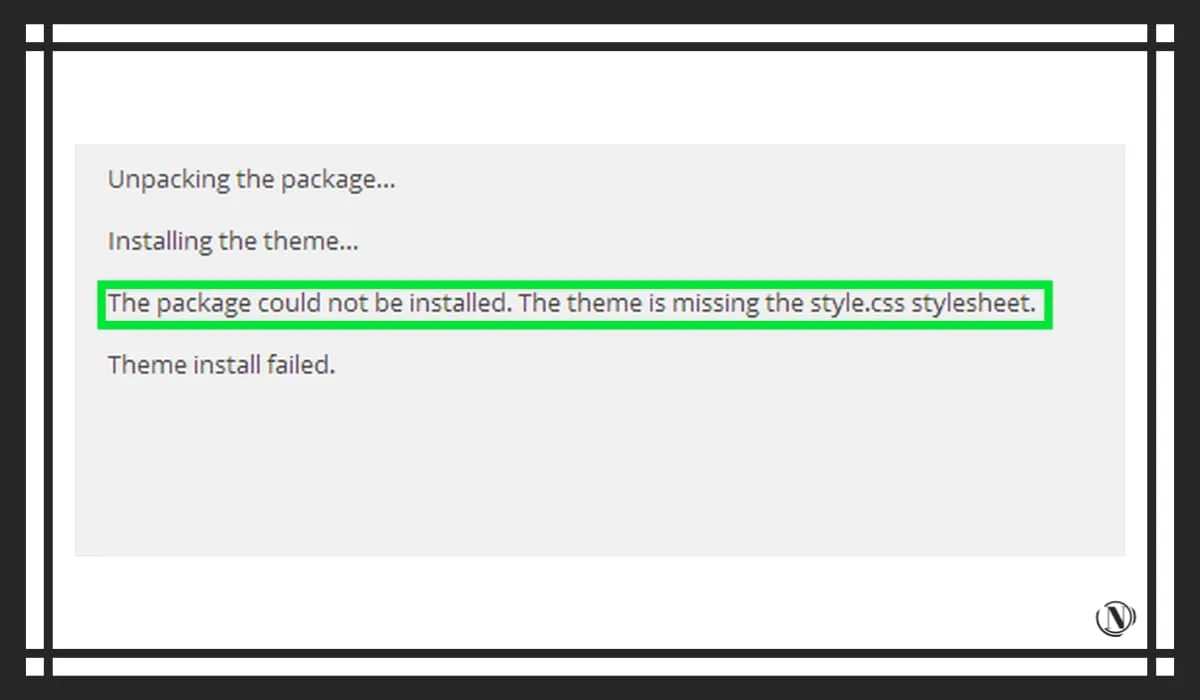
Isso pode ocorrer porque a folha de estilos do seu tema não foi carregada no servidor ou porque ela tem o nome errado e, portanto, não pode ser encontrada. Para corrigir isso, conecte-se ao servidor via FTP e navegue até o subdiretório do tema.
Em seguida, encontre a folha de estilo do seu tema. Se não existir, extraia-o do arquivo do tema e carregue-o no servidor. Certifique-se de que o arquivo tenha o nome style.css e esteja salvo na pasta correta do tema.
36. Erro no arquivo Pluggable.php
O arquivo pluggable.php de um site WordPress permite que usuários, plugins e temas substituam a funcionalidade principal. A codificação incorreta de plugins ou temas pode causar conflitos com este arquivo.
O problema aparecerá no seu painel do WordPress como uma mensagem de erro php referindo-se ao seu arquivo pluggable.php. No entanto, a origem do problema geralmente não está no próprio pluggable.php, como em seu wp-config.php ou functions.php.
Em vez disso, você precisa encontrar o local real do conflito na mensagem de erro. Em seguida, navegue até o arquivo relevante e corrija-o removendo espaços, linhas vazias etc.
37. Os arquivos do WordPress estão corrompidos
Assim como seu banco de dados do WordPress pode ser corrompido, seus arquivos também podem ser corrompidos. Isso os tornará inacessíveis, o que é um grande problema, especialmente quando se trata de arquivos principais.
Arquivos corrompidos podem ser o resultado de uma falha no servidor, permissões de arquivo incorretas ou uma versão incorreta do PHP. A solução mais fácil é restaurar um backup do seu site. Se você usa o painel pagode para gerenciar seu servidor, também é muito conveniente restaurar um backup.
Você pode restaurar facilmente seu site WordPress diretamente no Painel Pagoda. Apenas siga as instruções abaixo.
Você deve deixar claro que o painel do pagode não fará backup automaticamente dos arquivos e bancos de dados do site. Isso é o mesmo que fazer backup de uma grande fábrica. Primeiro você precisa habilitar um plano de backup e, em seguida, haverá dados de backup. Além disso, o backup do painel pagode é qualitativamente diferente do backup e restauração com um clique fornecidos pelo provedor de servidor em nuvem.
Cada backup, como o Alibaba Cloud, é um instantâneo completo dos arquivos de ambiente, bancos de dados, redirecionamentos e configuração do Nginx no momento em que o backup foi feito. Quando você restaura um backup, todas as alterações nos arquivos do site, bancos de dados, redirecionamentos e configuração do Nginx são revertidas para o ponto em que o backup foi criado.
Mas o pagoda apenas faz backup de arquivos e bancos de dados do site e não faz backup e restaura todo o servidor.
Passo 1: Primeiro, entre no painel do pagode. Vá para "Sites" à esquerda e clique em "Portal de backup" na coluna de backup do site WordPress do qual deseja restaurar um backup ou vá diretamente para /www/backup/site.
cópia de segurança do site WordPress
Etapa 2: descompacte o pacote zip de dados de backup e substitua o diretório do site existente. Você também pode excluir diretamente os dados existentes do site e usar os dados de backup para substituir diretamente os dados antigos. Neste ponto, os dados do arquivo do site podem ser recuperados. Em seguida, você também precisa restaurar o banco de dados.
Etapa 3: Para "restaurar" o banco de dados, você precisa entrar no "Banco de dados" do painel do pagode, selecionar a linha do banco de dados correspondente ao site que deseja restaurar o banco de dados e clicar em "Importar" em "Backup":
Selecione o arquivo de backup do banco de dados mais recente e clique em "Importar" para restaurar o banco de dados do site.
Como alternativa, você pode substituir os arquivos principais baixando o WordPress, excluindo arquivos corrompidos via FTP e baixando uma nova cópia do arquivo .zip do WordPress.
erro do navegador
Os visitantes usam o navegador de sua escolha para acessar seu site. Isso significa que todos os tipos de erros do navegador podem impedir que os usuários acessem seu site. Evitá-los ajudará a evitar engarrafamentos.
38. Aviso não seguro no Chrome
Ao navegar na Internet usando o Google Chrome, você deve ter notado que algumas páginas da web têm avisos "Não seguro" ao lado de seus URLs:
Aviso "Não seguro" no Google Chrome - veja a imagem

O navegador mostrará este aviso se o site não estiver usando um certificado SSL. Se a sua página da web acionar essas mensagens no navegador do usuário, isso pode prejudicar a credibilidade do seu site e afetar os níveis de tráfego, SEO e taxas de conversão. Para evitar que isso aconteça, você pode instalar um certificado SSL.
O Chrome começou recentemente a exibir mensagens de aviso ERR_SSL_OBSOLETE_VERSION para sites que não usam TLS 1.2 ou 1.3.
39. Erro do navegador "Sua conexão não é privada"
Ainda pior do que o aviso "Não seguro" do Chrome é a página "Sua conexão não é privada". Este erro impede que os usuários acessem facilmente seu site devido a um problema com seu certificado SSL (ou falta dele).
Se eles se depararem com esta página, isso pode dissuadir os usuários por medo de que suas informações pessoais sejam roubadas. Você pode tentar evitar isso certificando-se de que o certificado SSL esteja instalado corretamente, mas também pode acontecer que o cliente tenha que corrigir o problema no próprio cliente.
40.ERR_TOO_MANY_REDIRECTS
Os loops de redirecionamento geralmente aparecem como "ERR_TOO_MANY_REDIRECTS" e ocorrem quando um redirecionamento não está configurado corretamente no servidor.
Por exemplo, isso pode significar que a URL 1 aponta para a URL 2 e a URL 2 aponta para a URL 1, resultando em um loop infinito. Os usuários podem tentar resolver esse erro excluindo os cookies do site e limpando o cache do navegador. Você também pode tentar determinar a natureza do loop de redirecionamento para determinar a origem do problema e corrigi-lo.
41. ERROR_CONNECTION_REFUSED (ERR_CONNECTION_REFUSED)
Como muitos problemas do navegador, o problema ERR_CONNECTION_REFUSED geralmente não está relacionado ao WordPress. No entanto, se os usuários entrarem em contato com você porque não conseguem acessar seu site devido a esta mensagem no Chrome, ainda é bom dizer a eles como corrigir o problema.
Ocorreu um erro ERR_CONNECTION_REFUSED porque o navegador do usuário não conseguiu se conectar ao servidor do seu site. Isso pode ser um problema do lado do servidor, caso em que você deve verificar se o site está fora do ar e entrar em contato com seu provedor de hospedagem. Como alternativa, você pode tentar instruir o usuário a reiniciar o roteador e limpar o cache do navegador.
42. ERROR_EMPTY_RESPONSE
O problema ERR_EMPTY_RESPONSE ocorre quando o navegador do usuário envia uma solicitação ao seu site e seu servidor não responde nada. A solução mais popular para esse problema é limpar o cache do navegador e redefinir as configurações de rede.
Você também pode aconselhar os usuários com esse problema a desativar todas as extensões do Chrome que estiverem usando e tentar desativar temporariamente o software antivírus.
43. Erro do navegador DNS_PROBE_FINISHED_NXDOMAIN
O DNS é um sistema que pega o endereço IP do seu site e o traduz em um domínio legível por humanos, como wbolt.com. Se seu DNS não puder resolver corretamente seu domínio para o endereço IP do site, os usuários verão o erro do navegador DNS_PROBE_FINSHED_NXDOMAIN no Chrome.
A primeira etapa para resolver esse problema é liberar e renovar seu endereço IP. Se isso não funcionar, os usuários podem ser aconselhados a desativar temporariamente seu antivírus ou rede privada virtual (VPN).
Diversos erros do WordPress – Solução de problemas
Embora muitos erros do WordPress possam ser rastreados até uma causa específica, alguns são bastante difíceis de diagnosticar. Eles podem ter várias fontes possíveis ou revelar detalhes que parecem sem importância.
Abaixo estão vários problemas do WordPress que não se encaixam nas categorias que abordamos até agora.
44. Tela branca da morte
Um dos erros mais famosos do WordPress é a Tela Branca da Morte (WSoD). Isso fará com que seu site apareça para os usuários como uma página em branco. Esse problema também pode impedir que você use o Painel do WordPress. Isso geralmente é causado por problemas de compatibilidade de plugins.
A melhor maneira de corrigir isso é encontrar o plug-in que está causando o conflito e removê-lo. Outras causas possíveis incluem erros de sintaxe, exceder o limite de memória do site e problemas de permissão de arquivo.
45. Painel de administração do WordPress bloqueado
Seu painel do WordPress é importante para muitas tarefas, incluindo a correção de muitos erros comuns do WordPress. No entanto, às vezes, problemas com seu site podem impedir que você mude para o painel do WordPress.
Existem muitas causas possíveis para esse problema. Se puder, tente determinar se o seu bloqueio está relacionado a outro problema e, em seguida, tome medidas para corrigir a origem do problema. Você também pode tentar restaurar um backup do seu site ou desativar o plug-in de segurança FTP se achar que está impedindo o acesso ao back-end do site.
46. Não é possível conectar via SSH ou SFTP
Às vezes, a administração ou solução de problemas do WordPress requer acesso direto ao servidor. O SFTP permite que você acesse arquivos, enquanto o SSH permite que você execute muitas outras tarefas remotas.
Se você estiver tentando acessar um servidor usando SFTP ou SSH e não conseguir se conectar, pode ser necessário remover o endereço IP herdado do arquivo known_hosts.
47. Conexão SSH recusada
Se você está tentando se conectar a um servidor via SSH e vê uma mensagem de conexão negada na CLI, o problema é um pouco diferente:
Veja a imagem da mensagem de erro "Conexão recusada" no terminal.
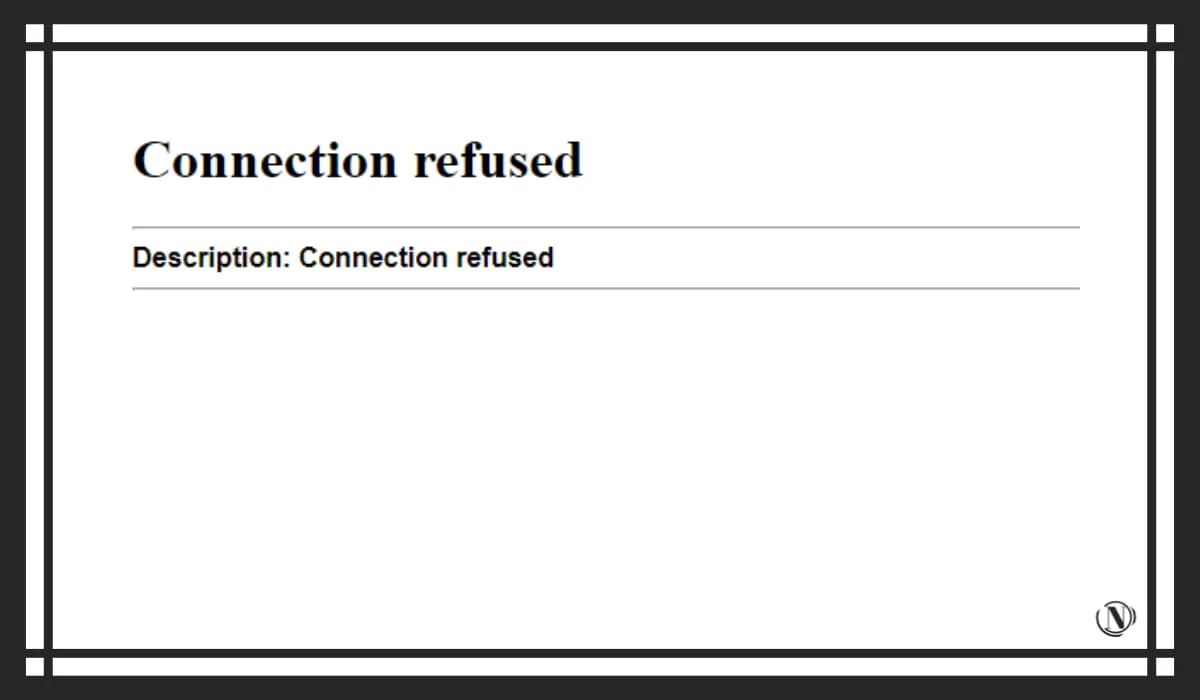
Em vez de editar known_hosts, há algumas coisas a verificar em sua configuração SSH.
Primeiro, certifique-se de ter o daemon SSH instalado em seu servidor. Você também deve verificar suas credenciais (informações de conta associadas à conexão com SSH) e determinar se a porta que você está usando está aberta. O problema também pode estar relacionado às configurações do firewall.
48. Realização de manutenção programada
Sempre que você executar uma atualização em seu site WordPress, ele entrará temporariamente no modo de manutenção. Durante esse período, qualquer pessoa que tentar acessar seu site verá uma mensagem que diz: "Manutenção programada em andamento, volto em um minuto".
A mensagem "Executando manutenção programada" no WordPress, veja a imagem.
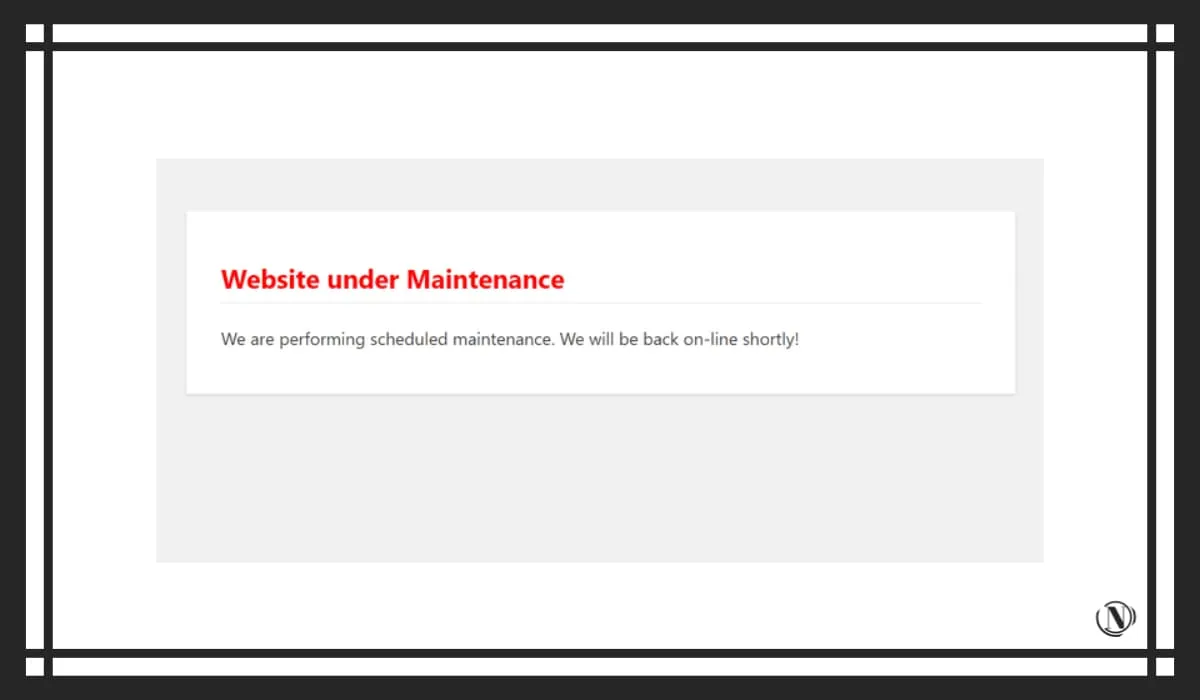
Na verdade, isso não é um erro, como deveria ser, mas os usuários podem interpretá-lo de maneiras diferentes. Se eles entrarem em contato com você e não tiverem nenhum problema, sugiro que recarregue a página.
Por outro lado, se você vir esta mensagem ao executar uma atualização no WordPress, seu site pode estar preso no modo de manutenção.
49. WordPress preso no modo de manutenção
Fechar o navegador ou executar atualizações de plug-ins em massa durante o processo de atualização pode fazer com que seu site entre no modo de manutenção. Nesse caso, você verá a mesma mensagem que o usuário vê no front-end ao executar uma atualização.
Felizmente, resolver esse problema é muito simples. Basta acessar os arquivos do site via FTP e deletar o arquivo chamado .maintenance:
arquivo .maintenance no FileZilla
Depois disso, você pode retornar ao seu site e tudo voltará ao normal.
50. Não consigo ver as alterações em seu site ao vivo
Se você se esforçou muito para atualizar seu site apenas para verificar a interface e certificar-se de que não consegue ver nada, pode ficar desapontado. A boa notícia é que esse problema geralmente é fácil de corrigir.
Isso geralmente é o resultado de um problema de cache. Primeiro, você pode tentar limpar o cache do navegador. Se suas alterações ainda não estiverem visíveis e você estiver usando o plug-in de cache, consulte a documentação para saber como limpar o cache do plug-in.
51. Falha ao postar tarefas regularmente
Uma programação de upload consistente faz parte de uma forte estratégia de conteúdo. O WordPress ajuda com isso, permitindo que você agende artigos para serem publicados em uma data e hora específicas.
Infelizmente, isso nem sempre funciona corretamente, resultando em erros de cronograma perdidos. Simplificando, a maneira mais rápida de corrigir isso é usando um plug-in como Scheduled Post Trigger ou WP Scheduled Posts Pro, ou editando o cron job.
52. Erro de atualização automática
Para manter seu site atualizado com a versão mais recente do WordPress, você pode ativar as atualizações automáticas. Isso é ótimo para tornar seu site mais fácil de manter e proteger, mas às vezes pode causar problemas.
Às vezes, as atualizações automáticas podem não funcionar e, nesse caso, seu site pode não estar disponível para os usuários. A correção sugerida é realizar a atualização manualmente.
53. Problemas de importação do WordPress
Você pode achar que precisa importar conteúdo para o seu site WordPress por vários motivos. Essa é uma prática bastante comum entre os desenvolvedores, e vários plugins costumam ser usados para essa tarefa.
Infelizmente, as importações podem facilmente causar timeouts de PHP ou HTTP. Para evitar esses problemas, você pode:
- Mude para uma conexão de internet mais rápida.
- Importar arquivos usando WP-CLI.
- Aumente o limite de tempo limite do PHP.
Você também pode precisar entrar em contato com seu provedor de hospedagem para obter ajuda com esse problema.
54. Problemas de desempenho do WordPress
O desempenho do seu site é mais ou menos sinônimo de velocidade. As páginas de carregamento rápido fornecem o melhor UX e SEO, por isso é importante monitorar e otimizar regularmente a velocidade do seu site. O Pingdom é uma ferramenta útil para verificar os tempos de download de vários lugares:
Teste de velocidade do site Nicola Top Pingdom, veja a imagem.
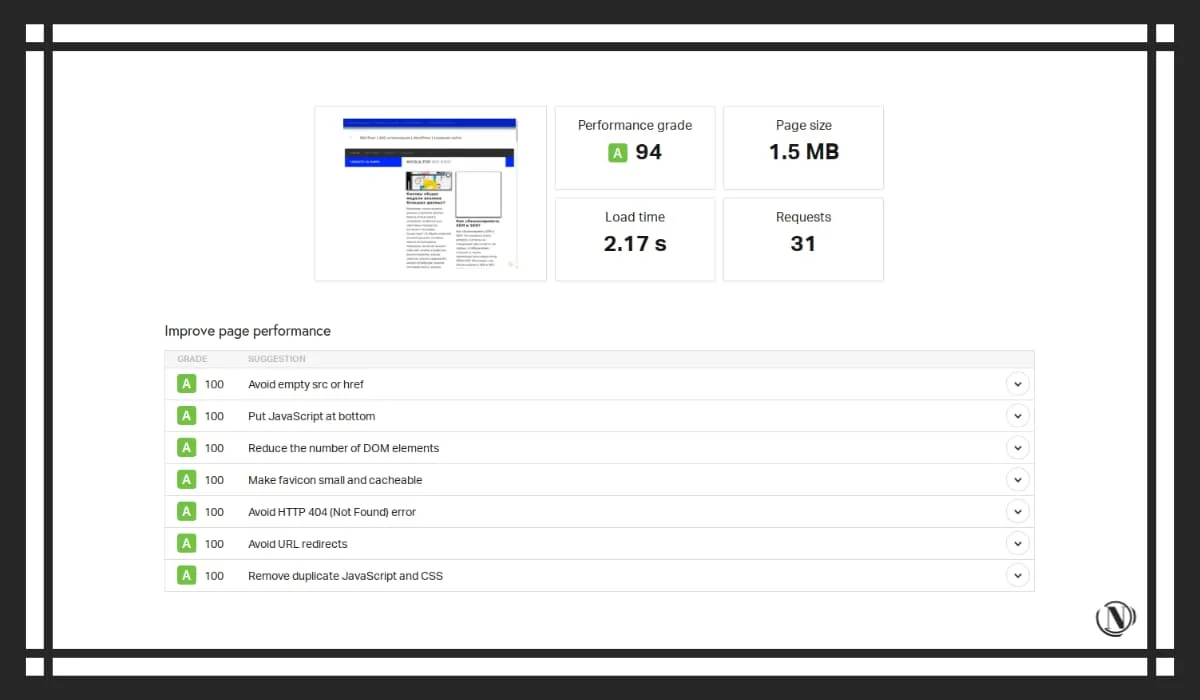
Depois de testar seu site, o Pingdom fornecerá uma lista de sugestões para melhorar seu desempenho. As soluções comuns incluem compactação de imagem, armazenamento em cache e habilitação de um CDN.
55. WordPress não pode enviar e-mail
O marketing por e-mail é uma estratégia fundamental para muitos sites WordPress que podem aumentar os níveis de tráfego e as taxas de conversão. Vários plugins estão disponíveis que permitem enviar e-mails de seu painel do WordPress, vinculando convenientemente sua plataforma de marketing por e-mail ao back-end do seu site.
Normalmente, se o e-mail não for enviado ao assinante, é devido à configuração do servidor. Seu host pode limitar os recursos que seu site pode usar, impedindo o envio de e-mails.
Se você suspeitar que o problema está no servidor, entre em contato com seu host. Pode ser necessário atualizar seu plano. Além disso, o plug-in que você está usando pode ser a origem do problema. Confira as perguntas frequentes no fórum de suporte e na documentação ou entre em contato com o desenvolvedor para obter suporte.
Por fim, os e-mails enviados do WordPress podem ser marcados como spam. Se um usuário entrar em contato com você sobre um e-mail perdido, peça para verificar a pasta de spam por precaução.
56. Erro de sintaxe do WordPress
Erros de sintaxe são problemas com a sintaxe ou estrutura do código. Isso pode incluir o uso de pontuação incorreta ou outros erros tipográficos. Em alguns casos, erros de sintaxe podem levar a painéis inacessíveis e falhas de tempo de inatividade do site.
Embora a causa subjacente possa parecer menor, esse tipo de erro é sério. Isso geralmente acontece quando você cola trechos de código encontrados na web. Se você fez algo assim recentemente, provavelmente essa é a origem do problema.
Para corrigir isso, navegue até o local do trecho colado via FTP e corrija-o ou exclua-o.
57. A barra lateral do WordPress aparece abaixo do conteúdo
As barras laterais são úteis para exibir o conteúdo principal para os usuários, como menus de navegação, recursos de pesquisa do WordPress, ícones de mídia social e até isenções de responsabilidade. Se sua barra lateral parece estranha porque está aparecendo abaixo do seu conteúdo em vez de ao lado dele, você tem um problema.
Isso geralmente é resultado do uso indevido de tags em um ou mais arquivos de tema. Você precisa rastrear a origem do problema para corrigir e corrigir o código. Isso também pode acontecer devido ao problema de largura do site, propriedade flutuante incorreta ou outros problemas com o tema do WordPress.
Quanto ao posicionamento errado da barra lateral do tema WordPress, você pode consultar as soluções específicas que escrevemos.
58. Texto em branco e botões ausentes no editor visual
Seu editor WordPress é muito importante. Sem ele, será difícil adicionar novos conteúdos ao seu site. Se você já abriu o editor clássico e descobriu que todos os botões da barra de ferramentas estão faltando e a cor do texto está definida como branca, provavelmente você está preocupado por não conseguir usar esse recurso.
Esse erro geralmente ocorre devido a conflitos de plug-in ou problemas de cache. Se limpar o cache do navegador ou desabilitar plug-ins não resolver o problema, talvez seja necessário substituir alguns arquivos principais do WordPress.
59. Problemas de feed RSS do WordPress
Os feeds RSS são uma maneira fácil de melhorar seu site por meio da curadoria. Eles são especialmente úteis para sites de notícias e outros centros de conteúdo. No entanto, erros em feeds RSS podem parecer pouco profissionais e impedir que os usuários visualizem o conteúdo.
Esses erros podem ocorrer devido a espaços extras ou novas linhas após o fechamento das tags PHP no arquivo functions.php ou plugins. Você pode localizá-los e removê-los para corrigir esse problema. Alternativamente, você pode verificar plugins e temas para incompatibilidades, ou simplesmente desabilitar o recurso RSS Feeds padrão do WordPress.
60. O WordPress não pode ativar o streaming
Se você vir a mensagem de erro "não foi possível abrir o fluxo", isso significa que o WordPress não pode abrir o arquivo especificado no código.
O erro pode ser causado por vários problemas, mas a mensagem geralmente indica a origem do problema. Possíveis respostas incluem:
- Não há arquivos e diretórios correspondentes.
- Acesso negado.
- Operação falhou.
As etapas necessárias para resolver o problema dependem das respostas que você vê. Pode ser um arquivo ausente, um conjunto de permissões incorreto ou o WordPress não conseguir se conectar a uma API de terceiros.
61. Erro na chave de redefinição de senha
Se o seu site WordPress estiver aberto para login, às vezes eles precisam redefinir suas senhas. Em alguns casos, o e-mail de redefinição de senha padrão contém um link que direciona o usuário de volta à página de login, onde verá a seguinte mensagem: “Esta chave é inválida ou já está em uso. Tente redefinir sua senha novamente."
Normalmente, isso é um problema de cache. Se você tiver um plug-in de cache instalado em seu site, certifique-se de que o cache esteja desativado para a página "Minha conta" nas configurações do plug-in. Também há casos em que os webmasters relatam conflitos com plug-ins CAPTCHA.
62. A página de login é constantemente atualizada
Se clicar no botão Login na página de login do WordPress apenas a atualizar em vez de abrir o painel, pode haver um erro:
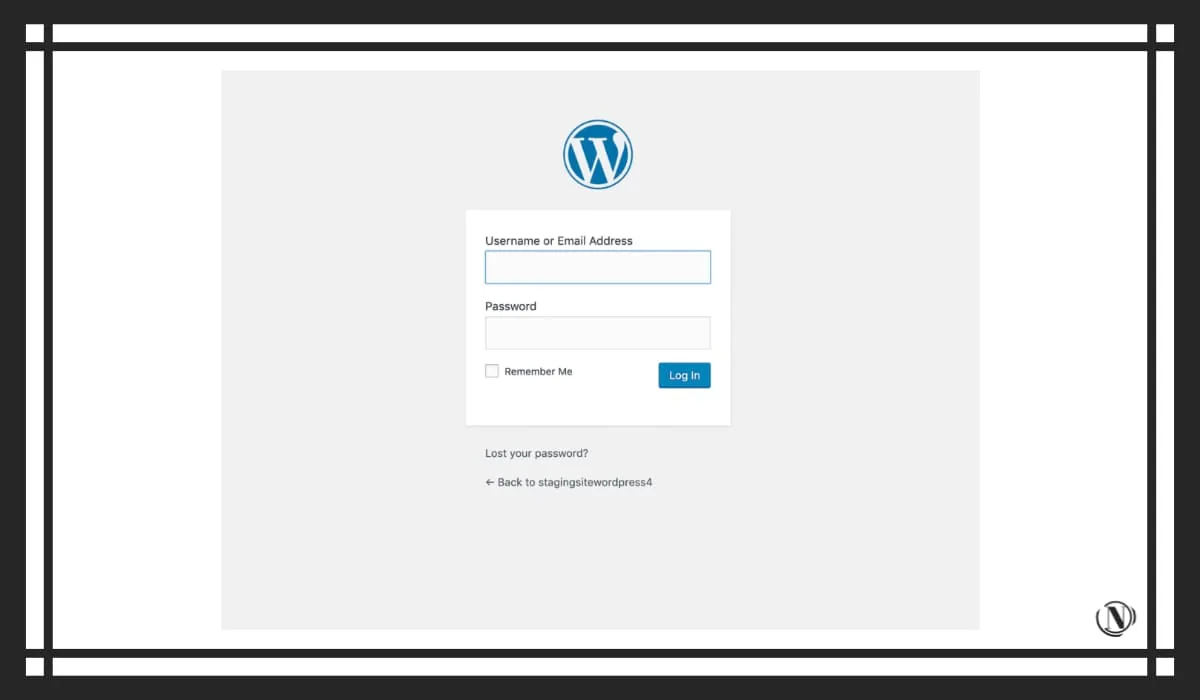
Esse problema pode ser causado por conflitos de plug-in, URL incorreto do WordPress ou arquivo .htaccess corrompido.
63. WordPress sai automaticamente
Ao contrário do erro de atualização da página de login, esse problema ocorre quando você visita brevemente o painel do WordPress, mas de repente sai automaticamente. Isso geralmente acontece devido a um problema com as configurações do seu site WordPress.
Se você encontrar esse erro, o endereço do WordPress e o endereço do site em Configurações - Geral podem não corresponder:
- Configurações - endereço do WordPress e endereço do site em geral.
Isso pode incluir diferenças aparentemente pequenas, como se ambas as URLs contêm www no início. Alterar o URL para corresponder deve corrigir o problema.
Se a correção acima não puder ser feita através do painel porque o WordPress continua desconectando, você pode fazer isso editando o arquivo wp-config.php.
64. "Tem certeza que quer fazer isso?"
Os bugs mais irritantes no WordPress são aqueles que não indicam que possam estar causando-os. Mensagem de erro "Tem certeza de que deseja fazer isso?" é um desses problemas.
Isso geralmente é o resultado de um conflito de plug-in ou tema e pode ser resolvido usando a solução de problemas padrão para essa situação. Se isso não funcionar, talvez seja necessário substituir o arquivo wp-config.php.
65. "Outra atualização em andamento"
Normalmente, se você tentar executar um plug-in ou atualização de tema enquanto o WordPress ainda estiver executando uma atualização importante (ou seja, atualizando a versão do WordPress), receberá o erro “Outra atualização está em andamento”.
Isso geralmente acontece durante as principais atualizações de segurança automáticas. Após a conclusão da primeira atualização, a mensagem deve desaparecer automaticamente. Se não, você tem um bug em suas mãos. Você pode corrigir isso no phpMyAdmin removendo a linha core_updater.lock da tabela wp_options.
66. Erro ao mover para a lixeira
O WordPress facilita a remoção de postagens e páginas do seu site com o clique de um botão. No entanto, vários problemas podem causar erros ao tentar mover o conteúdo para a Lixeira.
Isso pode ocorrer devido a problemas de cache ou conflitos de plug-in. Também pode ser devido à corrupção do banco de dados ou permissões de arquivo incorretas.
67. Erro de instalação do WordPress
Embora a instalação do WordPress seja muito fácil e geralmente leve apenas cinco minutos, você ainda pode ter problemas. Problemas potenciais incluem erros de conexão de banco de dados e 500 Internal Server Error.
Você também pode encontrar a mensagem de erro PHP "Cabeçalhos já enviados". Isso pode ser devido a espaços desnecessários ou tags PHP no código. A mensagem deve indicar qual é o problema, que pode ser corrigido editando o arquivo apropriado.
68. "Este site está com problemas técnicos"
Esse erro se tornou mais frequente desde o lançamento do WordPress 5.2. Geralmente aparece durante uma atualização do núcleo, plugin ou tema do WordPress:
A mensagem de erro diz: "Este site está com problemas técnicos."
"Este site está com problemas técnicos" geralmente ocorre devido a um erro de limite de memória do PHP ou a um conflito de plug-in. Você pode aumentar a memória do seu site de várias maneiras.
Para resolver conflitos de plug-ins, tente desativar e reativar os plug-ins um a um para ver qual plug-in causou o reaparecimento do erro.
69. Site WordPress não funciona
O tempo de inatividade do site pode resultar em perda de tráfego e receita. Se você tem certeza de que seu site WordPress está fora do ar, sua primeira etapa deve ser determinar se é um bug do WordPress ou se há um problema com o servidor. Os sintomas de outros erros do WordPress podem fornecer pistas sobre possíveis problemas.
Se não existir, você pode tentar verificar o log de erros do servidor /www/server/nginx/logs.
Se você não consegue descobrir por que seu servidor não está funcionando corretamente ou não está funcionando, tente pedir ajuda ao seu provedor de hospedagem.
vamos resumir
Alguns erros em um site WordPress são os mais irritantes para os webmasters, porque nem todo webmaster tem experiência suficiente para resolver todos os erros. Qualquer erro único não fará apenas com que o webmaster perca a receita gerada por vendas, visualizações de anúncios, SEO, conversões e até comissões.
Também torna o site menos confiável e afeta a experiência do usuário. Esses erros comuns do WordPress foram organizados para ajudar os webmasters a encontrar e corrigir problemas o mais rápido possível.
Lendo este artigo:
- Plugin WordPress SEO remove Rel Canonical de páginas não indexadas
- 7 problemas comuns de login no WordPress (e suas soluções)
Obrigado por ler: AJUDANTE DE SEO | NICOLA.TOP










Guia superior, respostas para todas as perguntas. Haverá guias detalhados sobre tópicos específicos?
Muito obrigado Eugene, é bom que você leia. Sim, esta é uma nova seção do site, provavelmente haverá artigos sobre muitos problemas (especificados)